iOS CALayer使用
CALayer使用
iOS的设备中,我们之所以能看到各种各样的控件、文字、图片,都是Core Animation框架的功劳。它通过图层的合成,最终显示在屏幕上。而今天这篇文章讲的就是Core Animation使用的图层— CALayer。每一个UIView都有一个对应的一个CALayer,这个CALayer可能是一个图层,也可能是多个图层的叠加。事实上,在很多复杂的页面中,我们应该使用图层的叠加来显示,这样做的好处是保证显示的逻辑结构清晰。这篇文章主要介绍CALayer的一些属性以及它的使用,同时写一份Demo演示如何自定义的创建一个自定义的CALayer。
一、CALayer的属性
和UIView类似,CALayer也包括frame、backgroundColor等属性。 这些属性在被设置的时候直接对UIView有效。同时CALayer还有一些UIView没有的属性,比如圆角、阴影等等。先看下面CALayer的一个属性表:
| 属性名 | 描述 |
| CGRect bounds; | 描述了CALayer的位置信息 |
| CGPoint position; | 描述CALayer的坐标 |
| CGFloat zPosition; | 描述CALAayer的层级 比如想将某个图层放在最上面,可以将它的层级设置到更高 |
| CGPoint anchorPoint; | 描点,默认情况的描点是 (0.5,0.5),也即是中心的位置。 |
| CGFloat anchorPointZ; | 不明白 |
| CATransform3D transform; | 3D的形变 包括缩放、旋转 |
| BOOL hidden; | 是否隐藏 |
| BOOL geometryFlipped; | 直到OS X 10.8才出现了geometryFlipped属性,该属性可以改变默认图层y坐标的方向。当翻转变换被调用时,使用该属性来调整图层的方向有的时候是必需的。如果父视图使用了翻转变换,它的子视图内容(以及它对应的图层)将经常被颠倒。在这种情况下,设置子图层的geometryFlipped属性为YES是一种修正该问题最简单的方法。在OS X 10.8及以上版本,AppKit负责管理该属性,你不应该更改它。对于iOS app,不推荐使用geometryFlipped属性。表示坐标系是否翻转 |
| CALayer *mask; | 蒙版 |
| BOOL masksToBounds; | 设置YES 使得在layer上的子视图显示圆角有效 |
| id contents; | layer上的内容面,如图片 |
| CGRect contentsRect; | 显示的内容的区域 |
| NSString *contentsGravity; | 跟UIView的ContentModel类似,显示的类型,是一个字符串。 |
| CGFloat contentsScale | 内容的缩放。 |
| CGRect contentsCenter; | 显示内容的中心 |
| NSString *contentsFormat | 内容的格式 |
| BOOL opaque; | 是否不透明。默认是YES,也就是不透明的 |
| float minificationFilterBias; | 减小大小的因子 |
| rasterizationScale | 光栅化 |
| @property(copy) NSString *minificationFilter;@property(copy) NSString *magnificationFilter; | 缩小和放大时的描绘方式。 |
|
shadowColor shadowOpacity shadowOffset shadowRadius shadowPath |
阴影的颜色 阴影透明度 阴影的偏移量 阴影的半径 阴影路径 。比如:可以画一个三角形的区域作为layer的路径,那显示的阴影就是三角形的。 |
|
needsDisplayOnBoundsChange drawsAsynchronously edgeAntialiasingMask allowsEdgeAntialiasing |
位置改变是否刷新 异步绘制 抗锯齿 放大之后是否允许抗锯齿 |
|
backgroundColor borderWidth borderColor opacity |
背景颜色 边框宽度 边框颜色 透明度设置 |
PS: 在设置layer 的阴影的时候,如果设置了layer的圆角的话,那么设置的阴影效果将不会显示出来。 一个解决办法是:在控件的下方添加一个相同的frame的底层控件,在底层空间上设置阴影,原控件可以设置圆角。
二、CALayer的使用
(1). 使用CALayer作出阴影效果
class ViewController: UIViewController {
override func viewDidLoad() {
super.viewDidLoad()
let testVC:UIImageView = UIImageView.init(frame: CGRect.init(x: 10, y: 100, width: screenWidth-20, height: screenWidth-20))
testVC.image = #imageLiteral(resourceName: "timg.jpeg")
self.view.addSubview(testVC)
//添加圆角
// testV.layer.cornerRadius = 30
// testV.layer.masksToBounds = true
//添加阴影 注意:如果有圆角的话,阴影效果添加将会无效
testV.layer.shadowColor = UIColor.black.cgColor
testV.layer.shadowOpacity = 0.8
testV.layer.shadowRadius = 30;
testV.layer.shadowOffset = CGSize.init(width: 0, height: -1)
//上述方式将使用离屏渲染,在性能上的消耗很大,为了加快渲染,我们添加下面的代码。
testVC.layer.shadowPath = UIBezierPath.init(rect: testVC.bounds).cgPath
}


(2). 使用CALayer的子类CAShapeLayer绘制彩色的圆环
CAShapeLayer的特点是必须依赖路径才能显示,这样有助于我们绘制不同的形状用CAShapeLayer来显示。
//使用CAShperlayer
func userShaper(){ //创建一个底色
let BgView:UIView = UIView.init(frame: CGRect.init(x: , y: , width: , height: ))
BgView.center = self.view.center
BgView.backgroundColor = UIColor.black
self.view.addSubview(BgView) let leftG : CAGradientLayer = CAGradientLayer.init()
leftG.colors = [UIColor.red.cgColor,UIColor.orange.cgColor,UIColor.yellow.cgColor]
leftG.locations = [,0.5,0.9]
leftG.startPoint = CGPoint.init(x: , y: )
leftG.endPoint = CGPoint.init(x: , y: 1.0)
leftG.frame = CGRect.init(x: , y: , width: , height: ) let rightG : CAGradientLayer = CAGradientLayer.init()
rightG.colors = [UIColor.blue.cgColor,UIColor.init(red: /255.0, green: 1.0, blue: /255.0, alpha: 1.0).cgColor,UIColor.green.cgColor,UIColor.yellow.cgColor]
rightG.locations = [,0.35,0.7,0.9]
rightG.startPoint = CGPoint.init(x: , y: )
rightG.endPoint = CGPoint.init(x: , y: 1.0)
rightG.frame = CGRect.init(x: , y: , width: , height: ) BgView.layer.addSublayer(leftG)
BgView.layer.addSublayer(rightG) let lineWidth:CGFloat = 10.0 //线宽
let CASharp:CAShapeLayer = CAShapeLayer.init()
CASharp.lineWidth = lineWidth
CASharp.lineCap = "round"
CASharp.lineJoin = "round" //包角为圆形 //创建路径
// let path : UIBezierPath = UIBezierPath.init(roundedRect: BgView.bounds, cornerRadius: 10.0)
// let rect:CGRect = CGRect.init(x: BgView.bounds.origin.x+width/2.0, y:BgView.bounds.origin.y+width/2.0, width: BgView.bounds.size.width-width, height: BgView.bounds.size.height-width)
//// let path : UIBezierPath = UIBezierPath.init(ovalIn: rect)
//
//起始角度
let path1:UIBezierPath = UIBezierPath.init(arcCenter:CGPoint.init(x: , y: ), radius: BgView.frame.width/2.0 - lineWidth, startAngle: -(CGFloat(Double.pi/2.0)), endAngle: CGFloat(Double.pi), clockwise: true) CASharp.strokeColor = UIColor.blue.cgColor
CASharp.path = path1.cgPath
CASharp.fillColor = UIColor.clear.cgColor BgView.layer.mask = CASharp print("完成")
}
下面是彩色环形的样子。 我们可以通过控制圆的起始位置来控制圆环的长度,如果做起动画就可以形成彩色环形控制条的效果。
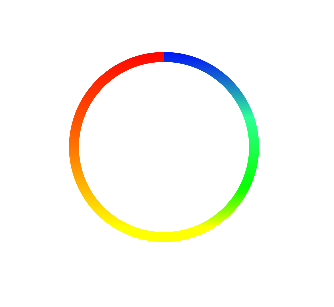
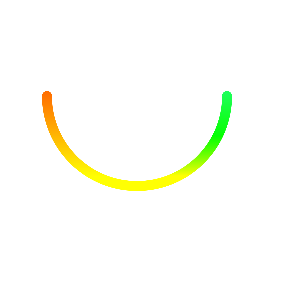
三、UIView的绘制方法
我们在开发过程中,经常会涉及到修改控件上的显示内容。实际上,在修改内容之后,不会立即在屏幕上作出反应,而是等待一个runloop周期之后进行刷新。不过这个频率很快,我们肉眼认为几乎是即时修改的。有时候我们会主动的通过- (void)drawRect:(CGRect)rect来对UIView做一些修改,在上下文中绘制一些内容,但是这些内容不会自动显示,我们需要调用以下方法才可实现:
- (void)setNeedsDisPlay
调用此方法通知系统view需要重新绘制,会异步自动调用drawRect方法。
- (void)setNeedsDisplayInRect:(CGRect)rect
同样异步调用drawRect方法。在一次运行循环(run loop)中无论调用setNeedsDisplay或setNeedsDisplayInRect多少次,只调用drawRect一次。也是从减少资源开销的角度考虑的。
- (void)drawRect:(CGRect)rect
此方法的缺省实现是空。子类使用原生的绘制技术(Core Graphics and UIKit)绘制内容时应该重写此方法,在方法里面写出自己的drawing code。如果view设置自己的内容用其他的方法,则不需要去重写此方法。如果直接从UIView对象继承,实现此方法不需要call super。然而如果从其他的UIView对象继承,则应该调用super。当view 第一次显示或者当view的可视的一部分无效时,此方法会调用。此方法不能直接被调用。调用setNeedsDisplay 或者 setNeedsDisplayInRect: 方法会触发重新绘制。
UIView的绘制实际上就是对CALayer内容的修改。
最新文章
- 【Android】Eclipse自动编译NDK/JNI的三种方法
- mysql, count函数容易曲解的地方
- 301 redirect Domain Name using global.asax
- 使用苏飞httphelper开发自动更新发布文章程序
- centos7下yum安装mysql
- 可以用WMI来获取磁盘及分区编号
- 菜鸟学习Struts——总结
- mysql 错误代码汇总
- javascript循环
- Android开发之显示通知
- android的生命周期
- 控制 Memory 和 CPU 资源的使用
- RESTful WebService 入门实例
- Java集合之WeakHashMap
- 从非标准的POST数据流中提取文件
- 对div的操作
- iOS开发之--在UIWindow上展示/移除一个View
- JavaScript数组去重方法总结
- 【LeetCode】N数和
- linux操作系统重启后 解决nginx的pid消失问题